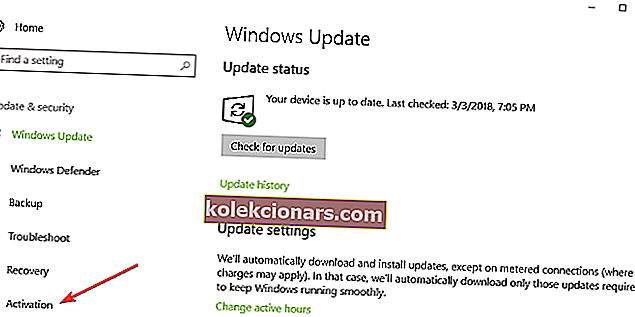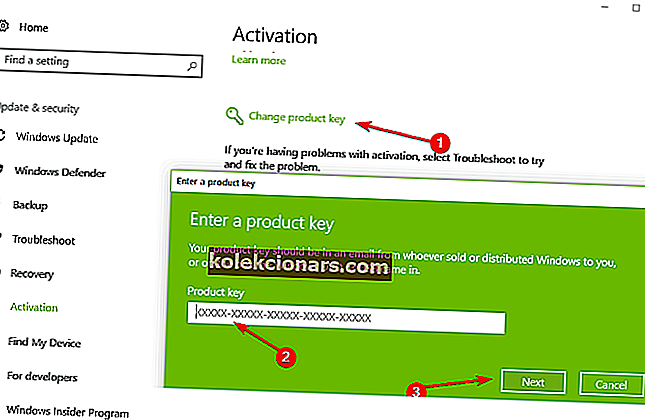Windows 10 được cung cấp dưới dạng bản nâng cấp miễn phí cho người dùng Windows 7 và Windows 8 và hầu hết người dùng đã chuyển sang Windows 10 mà không gặp bất kỳ sự cố nào.
Tuy nhiên, có vẻ như một số người dùng không thể kích hoạt bản sao Windows 10. Người dùng đã thông báo lỗi kích hoạt 0xc004f050 trên Windows 10, vậy hãy cùng xem cách khắc phục lỗi này.

Lỗi 0xc004f050 thường có nghĩa là khóa CD của bạn không hoạt động và trong hầu hết các trường hợp, Microsoft đổ lỗi cho sự cố này do dung lượng máy chủ.
Vì vậy, giải pháp phổ biến nhất là đợi trong vài ngày, thường là khoảng 48 giờ trước khi cố gắng kích hoạt bản sao Windows 10 của bạn.
Mặc dù kiên nhẫn, người dùng vẫn không thể khắc phục được lỗi này và họ vẫn gặp phải lỗi kích hoạt 0xc004f050 trên Windows 10.
Chúng tôi đã viết nhiều về các lỗi kích hoạt windows trước đây. Đánh dấu trang này trong trường hợp bạn cần nó sau này.
Cách sửa lỗi 0xc004f050 trong Windows 10
- Nâng cấp lên Windows 10, sau đó thực hiện cài đặt sạch
- Xác nhận khóa sản phẩm của bạn
- Sử dụng trình gỡ rối kích hoạt Windows 10
- Kích hoạt lại Windows sau khi thay đổi phần cứng
1. Nâng cấp lên Windows 10, sau đó thực hiện cài đặt sạch
Khi chuyển sang Windows 10, nhiều người dùng mắc sai lầm khi thực hiện cài đặt sạch thay vì nâng cấp.
Với tất cả các phiên bản trước của Windows, chúng tôi được cho là thực hiện cài đặt sạch, nhưng mọi thứ hoạt động hơi khác với Windows 10.
Cách thích hợp để cài đặt Windows 10 là nâng cấp từ Windows 7 hoặc Windows 8 trước và sau đó thực hiện cài đặt sạch. Về phần nâng cấp, bạn có thể sử dụng Media Creation Tool để nâng cấp.
Điều quan trọng là không thực hiện cài đặt sạch trước vì Windows 10 sẽ kiểm tra xem Windows 7 hoặc Windows 8 của bạn có phải là chính hãng hay không.
Nếu bạn sở hữu bản sao Windows 7 hoặc Windows 8 chính hãng, sau khi bạn nâng cấp lên Windows 10, hệ điều hành của bạn sẽ được kích hoạt và dán nhãn là chính hãng.
Đây là lý do tại sao điều quan trọng là bạn phải nâng cấp và không thực hiện cài đặt sạch khi chuyển sang Windows 10.
Sau khi nâng cấp lên Windows 10, bạn có thể dễ dàng định dạng ổ cứng và thực hiện cài đặt sạch miễn là Windows 10 của bạn được kích hoạt.
Điều này có thể gây nhầm lẫn lớn đối với một số người, nhưng cách tốt nhất để khắc phục lỗi kích hoạt 0xc004f050 trên Windows 10 là thực hiện nâng cấp từ Windows 7 hoặc Windows 8 lên Windows 10 và sau đó thực hiện cài đặt sạch.
2. Xác nhận khóa sản phẩm của bạn
Nếu lỗi này xảy ra sau khi bạn nâng cấp từ phiên bản Windows 10 cũ hơn lên bản phát hành Windows 10 mới nhất, hãy thử xác nhận lại khóa sản phẩm của bạn.
- Đi tới Bắt đầu> nhập 'cài đặt'> khởi chạy trang Cài đặt
- Điều hướng đến Cập nhật & Bảo mật> chọn tùy chọn Kích hoạt
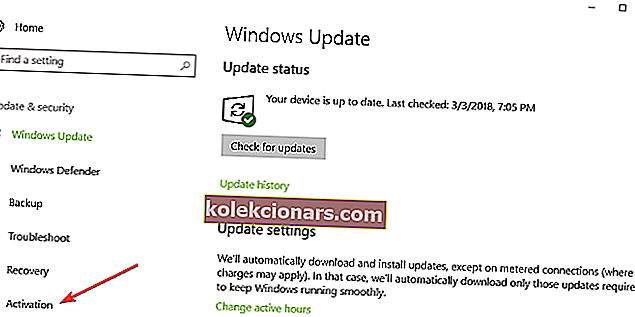
- Trong cửa sổ kích hoạt Windows> chọn Thay đổi khóa sản phẩm
- Nhập mật khẩu quản trị viên của bạn nếu được nhắc> Tiếp tục
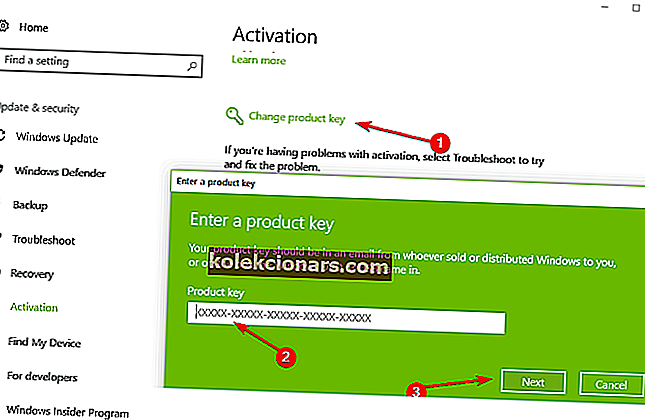
- Nhập khóa sản phẩm của bạn> nhấn Tiếp theo
- Làm theo hướng dẫn trên màn hình để hoàn tất quá trình.
Giải pháp 3 - Sử dụng trình gỡ rối kích hoạt Windows 10
Bạn cũng có thể khắc phục sự cố kích hoạt bằng cách sử dụng trình khắc phục sự cố chuyên dụng của Windows 10. Như bạn đã biết, Windows 10 có một loạt các công cụ khắc phục sự cố cho phép người dùng nhanh chóng khắc phục các sự cố kỹ thuật chỉ với một cú nhấp chuột đơn giản.
Để sử dụng trình khắc phục sự cố kích hoạt Windows 10, hãy chuyển đến Bắt đầu> Cập nhật & Bảo mật và nhấp vào Kích hoạt.
Cuộn xuống một chút và bạn sẽ tìm thấy trình gỡ rối kích hoạt. Khởi chạy nó và làm theo hướng dẫn trên màn hình để sửa lỗi 0xc004f050.

Bạn không phải là người yêu thích Trình gỡ rối Windows? Hãy thử một trong những công cụ khắc phục sự cố này!
Giải pháp 4 - Kích hoạt lại Windows sau khi thay đổi phần cứng
Lỗi 0xc004f050 phổ biến hơn bạn nghĩ ở những người dùng gần đây đã nâng cấp phần cứng của họ. Ví dụ, Windows 10 coi việc thay thế bo mạch chủ là một thay đổi lớn.
Thông thường, khi hệ điều hành phát hiện những thay đổi phần cứng lớn như vậy, nó sẽ ngừng hoạt động.
May mắn thay, nếu lỗi 0xc004f050 xảy ra sau khi bạn thay thế bo mạch chủ của mình, bạn có thể khắc phục bằng ba giải pháp:
- Cài đặt lại Windows 7 hoặc Windows 8 và nâng cấp lên Windows 10
- Mua khóa cấp phép Windows 10
- Cài đặt Windows 7 hoặc 8 trên ổ cứng mới và nâng cấp lên Windows 10
Để biết thêm thông tin, hãy xem hướng dẫn từng bước này.
Nếu bạn gặp bất kỳ sự cố nào khác liên quan đến Windows 10, bạn có thể kiểm tra giải pháp trong phần Khắc phục sự cố Windows 10 của chúng tôi. Chúng tôi hy vọng rằng các giải pháp được liệt kê ở trên đã giúp bạn khắc phục lỗi 0xc004f050.
Ghi chú của biên tập viên: Bài đăng này ban đầu được xuất bản vào tháng 9 năm 2015 và kể từ đó đã được cải tiến và cập nhật hoàn toàn để có độ mới, độ chính xác và tính toàn diện.
CÂU CHUYỆN LIÊN QUAN ĐỂ KIỂM TRA:
- Cách khắc phục lỗi kích hoạt Windows 10 Pro 0xc004f014
- Khắc phục: Mã lỗi: 0x004F074 Ngăn Windows kích hoạt
- Không thể kích hoạt Windows 10 Creators Update [Khắc phục]